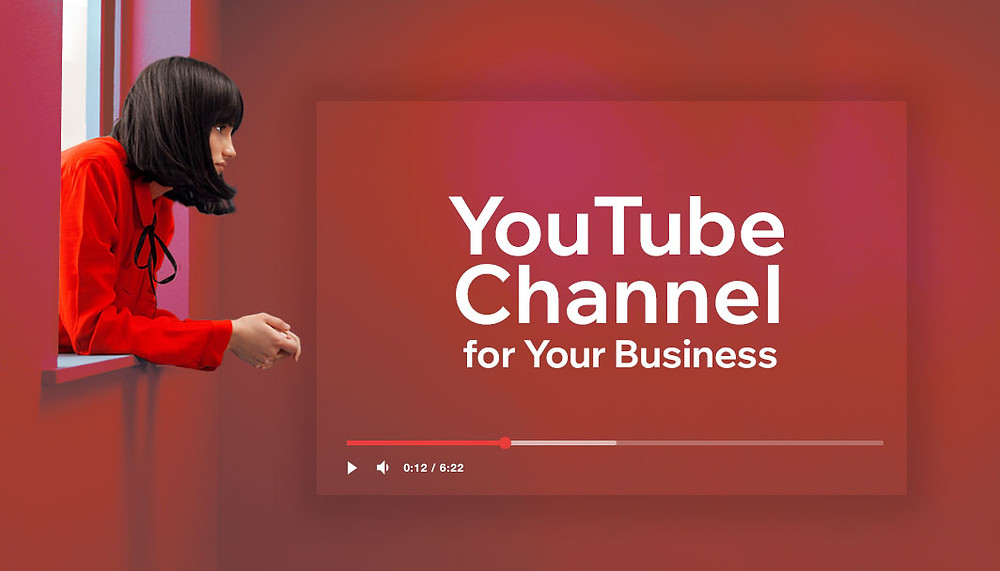
XNUMX년 이상의 존재를 통해 YouTube 채널, 당신은 인터넷에 다시는 존재하고 싶지 않은 부끄러운 일을 하기 위해 당신의 것을 사용했을 수 있습니다.
시간이 지남에 따라 작성한 댓글일 수도 있고, 젊었을 때의 당황스러운 동영상일 수도 있고, 아무도 다시는 보지 않기를 바라는 전혀 당황스러운 동영상일 수도 있습니다. 이유가 무엇이든 관계없이 해당 채널과 관련되어 있어서 보지 않는 것입니다. YouTube 채널을 다시 사용하고 싶다면 이 게시물을 삭제하시기 바랍니다.
500분 분량의 동영상을 업로드할 수 있는 YouTube는 가장 인기 있는 동영상 플랫폼 중 하나입니다. YouTube는 재미있는 고양이 동영상부터 동영상 블로그, 기술 및 기타 다양한 주제에 이르기까지 모든 것을 갖춘 엔터테인먼트를 즐길 수 있는 최고의 장소 중 하나입니다. YouTube 채널 이용을 마치셨다면 다음을 확인하세요. YouTube 채널을 삭제하는 방법 단계적으로 스마트폰에서.
이 게시물에서는 YouTube Chanel을 삭제하는 로켓 과학에 대해 설명하고 따라야 할 간결한 단계가 제공됩니다. 당신이 한 튜토리얼보다 쉬울 것입니다.
YouTube 채널을 삭제하는 방법에 대한 올바른 지식이 없을 때 YouTube 채널을 삭제하는 것은 어려울 수 있습니다.
이유를 불문하고, 유튜브 채널 삭제 간단한 절차입니다. YouTube 채널을 삭제하면 동영상, 댓글, 재생목록 및 기타 콘텐츠가 모두 손실됩니다. 계정을 삭제하면 운이 없게 됩니다. 데이터를 복구할 방법이 없습니다.
YouTube 채널 삭제에 대한 덜 영구적이고 덜 결과적인 해결책이 있습니다. 계정을 숨기고 계정의 모든 것을 비공개로 만드세요! 이렇게 하면 여전히 데이터를 보관하고 원할 때마다 다시 공개하거나 소비용으로만 보관하도록 선택할 수 있습니다.
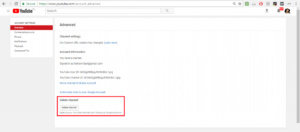
YouTube 채널을 삭제하는 방법
다음은 1에서 6까지의 단계입니다. YouTube 채널을 삭제하려면 각 단계를 따르십시오.
- 에 로그인 YouTube 채널 당신은 삭제하고 싶다.
- 오른쪽 상단에서 YouTube 설정
- "계정 정보"에서계정 설정" 고르다 개요
- "선택Advnaced” 채널 이름 아래
- 페이지 하단에서 '채널 삭제'(대신 콘텐츠 삭제가 표시될 수 있음). 메시지가 표시되면 로그인 정보.
- 클릭 "콘텐츠를 영구적으로 삭제".
- 체크박스를 선택하여 채널 삭제를 확인하세요.
- 고르다 '내 채널 삭제' 드롭다운 메뉴에서 선택합니다(대신 내 콘텐츠 삭제가 표시될 수 있음).
YouTube 채널을 숨기는 방법
여기에 YouTube 채널을 따르고 숨기는 단계가 표시됩니다.
- 첫 번째 단계는 귀하가 로그인했는지 확인하는 것입니다. . 숨기고 싶어
- 오른쪽 상단으로 이동하여 계정을 클릭한 다음 설정 옵션.
- 에 액세스하여 그렇게 할 수 있습니다. 고급 계정 설정.
- 하단에서 선택 채널 삭제 옵션. 이렇게 하면 채널을 숨길 수 있는 페이지로 리디렉션됩니다. 이 경우 로그인 정보를 입력하라는 메시지가 표시될 수 있습니다.
- "내 계정 옵션을 숨기고 싶습니다"또는"내 콘텐츠 옵션을 숨기고 싶습니다”을 선택합니다.
- 지금 계정을 숨기려면 상자를 선택하십시오.
- 귀하의 계정은 지금 숨겨져 있습니다!
채널을 삭제하는 것이 더 가혹하고 모든 것을 잃게 만드는 반면, 이것은 온화하며 콘텐츠를 다시 필요로 하거나 삭제로 인해 약간의 후회를 느낄 때 덜 영향을 미칩니다. 하지만 원하는 것이 확실하다면 삭제해도 됩니다.
Android Phone에서 YouTube 채널을 삭제하는 방법.
이 튜토리얼의 다음 단계에 따라 휴대폰에서 YouTube 채널을 삭제하는 방법을 알아보세요.
- 첫 번째 단계는 삭제하려는 계정으로 휴대전화에서 YouTube 애플리케이션에 로그인하는 것입니다.
- 전화기 화면 왼쪽 상단에 있는 3개의 대시 정렬 수평선을 탭하여 메뉴를 불러옵니다.
- 아래로 스크롤하여 "제작자 스튜디오”를 선택한 다음 채널.
- 채널을 선택하면 나타나는 새 페이지에서 아래로 스크롤하여 "채널 옵션 삭제".
- 를 클릭하십시오 채널 삭제 확인합니다.
- 귀하의 계정이 삭제되었습니다!
로그인하지 않고 YouTube 채널을 삭제하는 방법.
이 튜토리얼은 계정에 로그인하지 않고 YouTube 채널을 삭제하는 방법을 알려줍니다. 아래 단계를 따릅니다.
- YouTube.com으로 이동하여 계정 탭을 선택합니다.
- 내 계정 삭제를 2번 클릭하고 비밀번호를 제공하여 삭제를 확인합니다.
iPhone 없이 YouTube 채널을 삭제하는 방법.
iPhone에서 YouTube 채널을 삭제하려면 다음 단계를 따르세요.
- YouTube 애플리케이션을 열고 삭제하려는 계정으로 로그인했는지 확인하세요.
- 휴대폰 오른쪽 상단에 있는 프로필 아이콘을 클릭합니다.
- 아래로 스크롤하여 계정 삭제 옵션을 선택하십시오.
- 비밀번호를 입력하고 "를 클릭하여 확인하십시오.계정 삭제".
- 이제 채널이 삭제되었습니다!
이메일이나 비밀번호 없이 YouTube 채널을 삭제하는 방법.
이메일이나 비밀번호 없이 YouTube 채널을 삭제하려면 이 튜토리얼의 단계 레이아웃을 따르세요.
- 먼저 삭제하려는 제안된 계정에서 로그아웃합니다.
- 계정으로 이동 삭제 페이지
- 클릭 "내 채널 삭제".
- 확인을 위해 비밀번호를 입력하라는 메시지가 표시됩니다.
- 비밀번호를 입력하고 삭제를 확인합니다.
- 계정이 삭제되었습니다!
비활성 YouTube 채널은 어떻게 되나요?
어느 시점에 비활성 YouTube 채널이 삭제됩니다. 일정 시간 내에 새 동영상이나 구독이 추가되지 않으면 비활성 YouTube 채널이 삭제될 수 있습니다. 플랫폼의 서비스 약관을 위반하여 사용자 계정이 해지되면 YouTube 채널이 자동으로 삭제되는 경우가 있습니다.
내 YouTube 채널에서 동영상을 삭제할 수 있나요?
여러분의 시간과 재능으로 비디오를 삭제 "를 클릭하여 계정을 소유한 경우.” 옆에. "로 이동하여 비디오를 삭제할 수도 있습니다.내 동영상” 옆에 있는 휴지통 아이콘을 클릭합니다.





댓글을 남겨주세요.